Nel 2020 credo che chiunque debba avere la potenza di un sistema operativo nelle proprie tasche.
Se non hai mai sentito il termine “Live-Usb” sei nel posto giusto! Oggi ti spiegherò in generale cos’è una live-usb, perché dovresti averne una e come crearla.

COS’È UNA LIVE USB?
Già da tempo molte distro Linux hanno introdotto la possibilità di avviare il proprio sistema operativo all’interno di una semplice chiavetta. In questo modo hai la possibilità di inserire la pendrive in un qualsiasi computer ed avviare il tuo ambiente di lavoro.
Una volta rimossa la chiavetta, sul computer utilizzato non ci saranno più tracce come file di log e via dicendo, e la tua chiavetta subirà un reset. Ovvero, se durante la sessione live scarichi del software o scrivi dei documenti, al prossimo avvio questi verranno persi. Per ovviare questa problematica, la generazione 2.0 delle distro live permette di creare una memoria persistene all’interno di esse in maniera tale di permettere all’utente di salvare dati che potrebbero essere riutilizzati una seconda volta.
L’efficienza e l’utilità di queste distro ha fatto muovere altri colossi del mercato, infatti oggi è possibile crearle sia per Windows che per MacOs , anche se la procedura è un po più complicata.
PERCHÈ AVERNE UNA?
Sicuramente ora sarai curioso di sapere tutti i vantaggi e le utilità che ha una usb-live. Il primo grande motivo per iniziare a configurare la tua pendrive è sicuramente quello di poter utilizzare un ambiente a te adatto anche con computer di altre persone.
Se per esempio ti trovi in ufficio o semplicemente con un computer prestato da un tuo amico, puoi inserire la tua chiavetta, avere tutto ciò di cui hai bisogno e tutte le comodità che desideri,ì senza alterare il sistema originale del dispositivo utilizzato.
Un altro grandissimo vantaggio è quello della sicurezza, se stai utilizzando un computer diverso da quello personale dovresti stare attento a non inserire dati sensibili che potrebbero andare in possesso di altre persone. Utilizzando la tua distro non dovrai preoccuparti di tutto questo,poiché una volta rimossa, nel computer non ci sarà nessuna traccia della tua attività.
L’utilità ovviamente non si ferma qui, a dire di molti tecnici uno dei principali strumenti di cui non farebbero mai a meno è proprio la usb-live.Viene utilizzata per recuperare file da hard-disk rotti grazie a speciali tool o si riesce a resuscitare il computer dopo i classici errori di aggiornamento che bloccano il tuo dispositivo.
Sono nate anche distro live come quella di Linux-Tails che ti fornisce un sistema adatto alla navigazione anonima o come quella di Kali Linux che diventa molto utile per gli esperti di cyber-security. Insomma, è un mondo tutto da scoprire e se ancora non hai iniziato affrettati!
COME CREARE LA TUA USB-LIVE?
La procedura per creare una usb-live è molto semplice, in poche parole basta scaricare il file ISO e attraverso alcuni tool, che elencherò sotto, potrai sovrascrivere la tua chiavetta.
Una volta fatto ciò, non ti resta che riavviare il tuo computer e ti comparirà una schermata di avvio dove potrai scegliere se avviare il computer con il tuo hardisk o appunto dalla tua distro live. Se non ti compare la schermata in maniera automatica, dovrai cliccare un tasto che varia per ogni modello, comunque non ti preoccupare perché è ben indicato nella rapida schermata di avvio del tuo computer o nel libretto delle istruzioni.
Un altro dubbio che potresti avere è su quale tipo di pendrive utilizzare, sostanzialmente puoi utilizzare qualsiasi pendrive. Il mio consiglio è di sceglierne una con buone prestazioni e capacità di almeno 8GB per le distro più leggere.
BREVE ELENCO DI SOFTWARE PER LA CREAZIONE DELLE DISTRO
Sono tutti software per creare distro live di Linux, esistono altri tool per farli per Windows o MacOs, ma sono software ancora immaturi e spesso a pagamento.Quindi il consiglio che ti do è partire con una distro linux e magari dopo avviarsi per altre strade
- Rufus (per Windows)
- UNetbootin (per Windows, MacOs, Linux)
- Mac Linux USB Loader (per MacOs la soluzione più indicata)
Sostanzialmente questi software ti permettono di selezionare la USB di destinazione e il file ISO, e poi con un click farà tutto da solo.
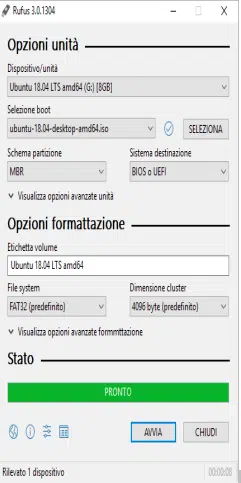
Esempio schermata,Rufus.
Grazie della lettura. Se avete altre domande contattatemi su Flavio. Invece se avete altre guide da consigliare scrivetele al nostro Profilo Ufficiale o al nostro Bot Ufficiale per Limitati.




